wps是非常有利于我们编辑文档的,我们常用的文字文档以及表格编辑工具和演示文档以及PDF文档等,都是可以通过该软件进行编辑和制作的,在我们使用软件的过程中,有时候需要进行WPS PDF文档的编辑制作,会将文档中的某些文字进行高亮显示,但是很多小伙伴设置了文字高亮显示之后,并不知道如何将其取消,当你设置了高亮显示之后,如果不小心设置错了,就需要将高亮显示的文字取消掉,那么我们可以通过右键点击设置了高亮显示的文字,选择删除注释就好了,设置文字高亮显示是为了让重要的文字有一个鲜明的对比效果,而取消高亮显示的方法教程也比较简单,下方是关于如何使用WPS PDF文档取消文字高两显示的具体操作方法,如果你感兴趣的话可以看看方法教程,希望可以对大家有所帮助。
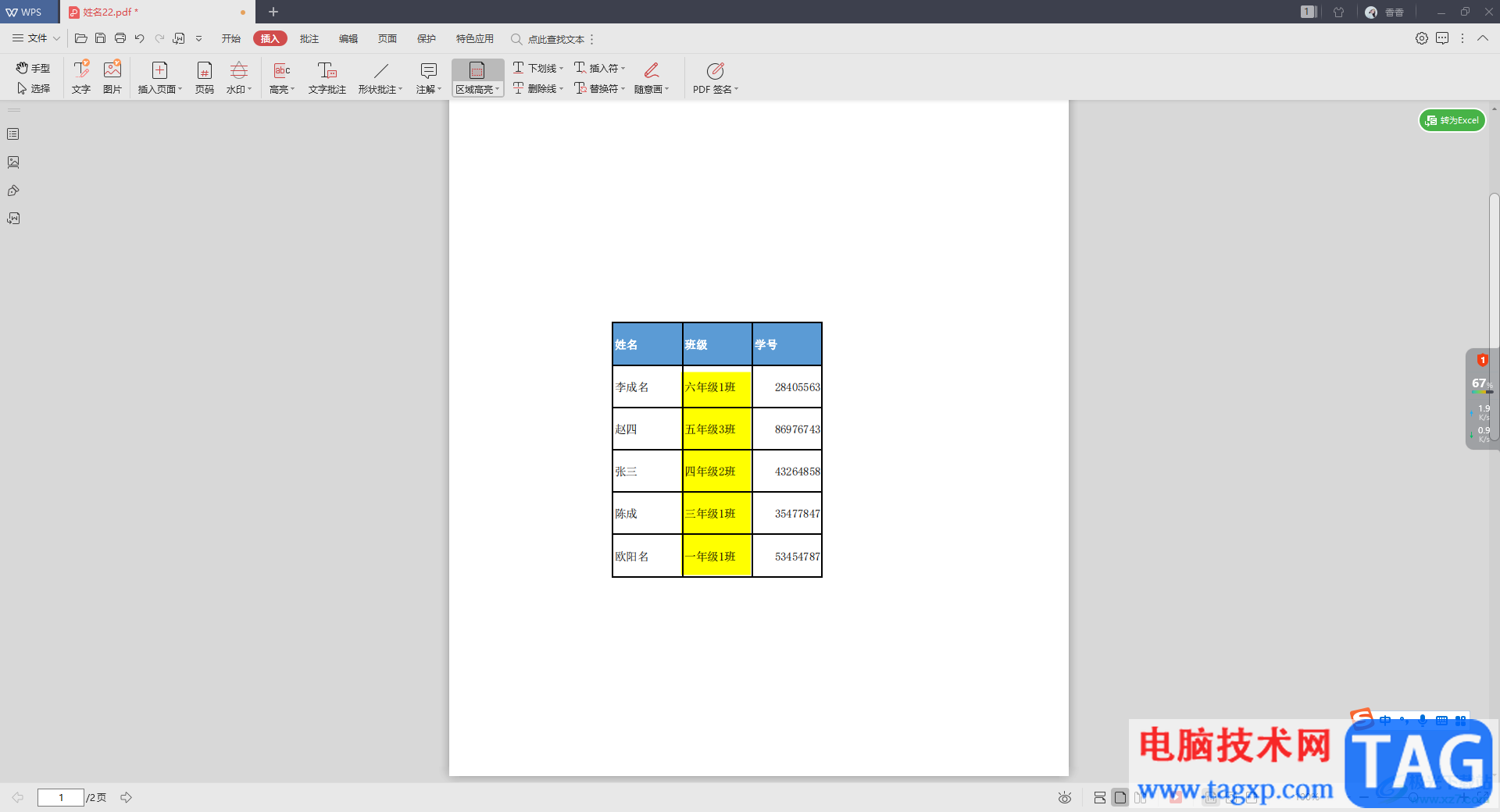
1.首先我们需要进入到WPS PDF文档的编辑页面中,有时候为了更好的进行重要文字的区分,就会给文字添加一个高亮显示,直接点击片【插入】选项,选择【区域高亮】。
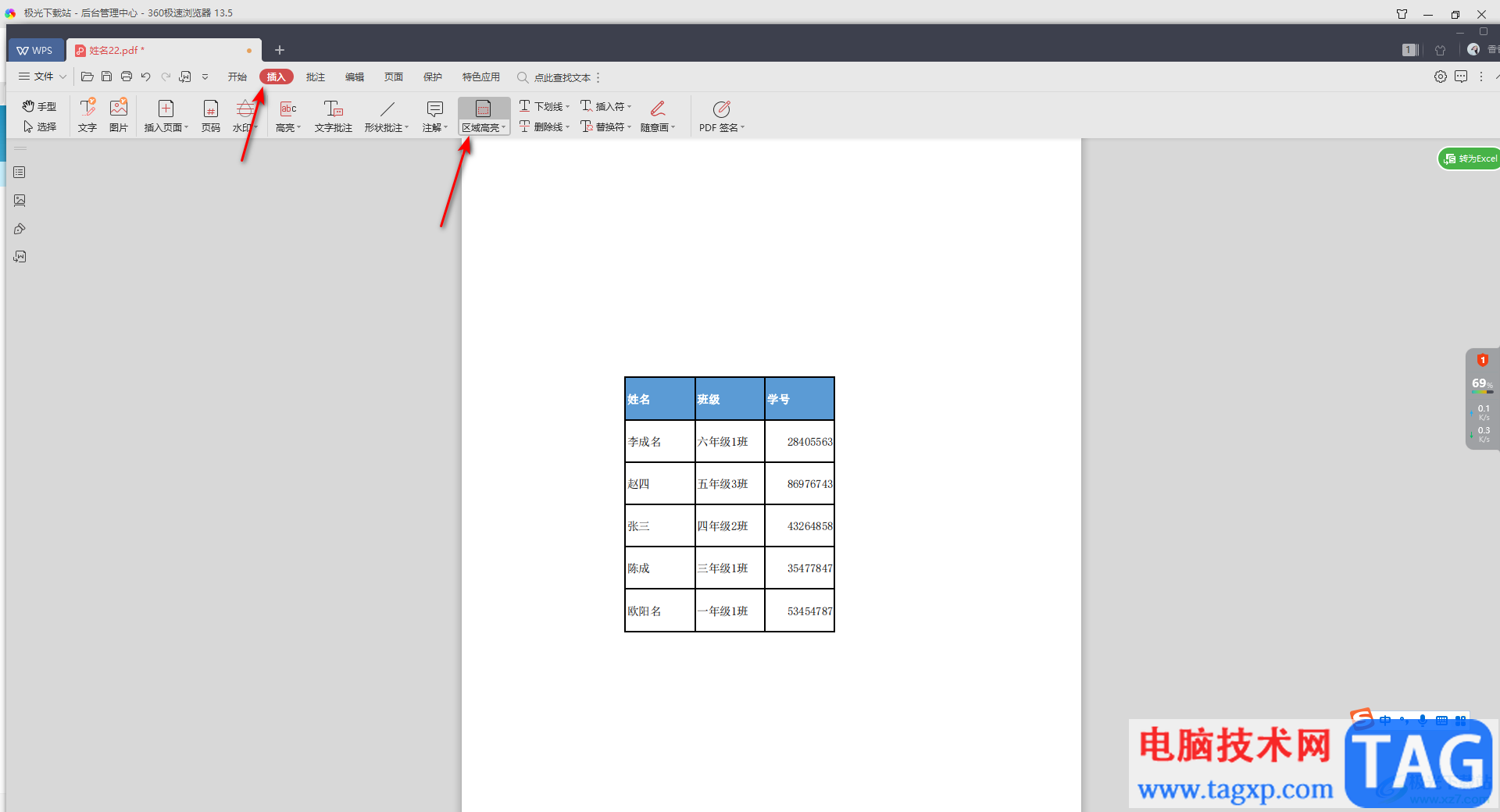
2.然后我们在【区域高亮】的下拉窗口中,选择自己喜欢的一个颜色,将该颜色进行鼠标左键点击选中。
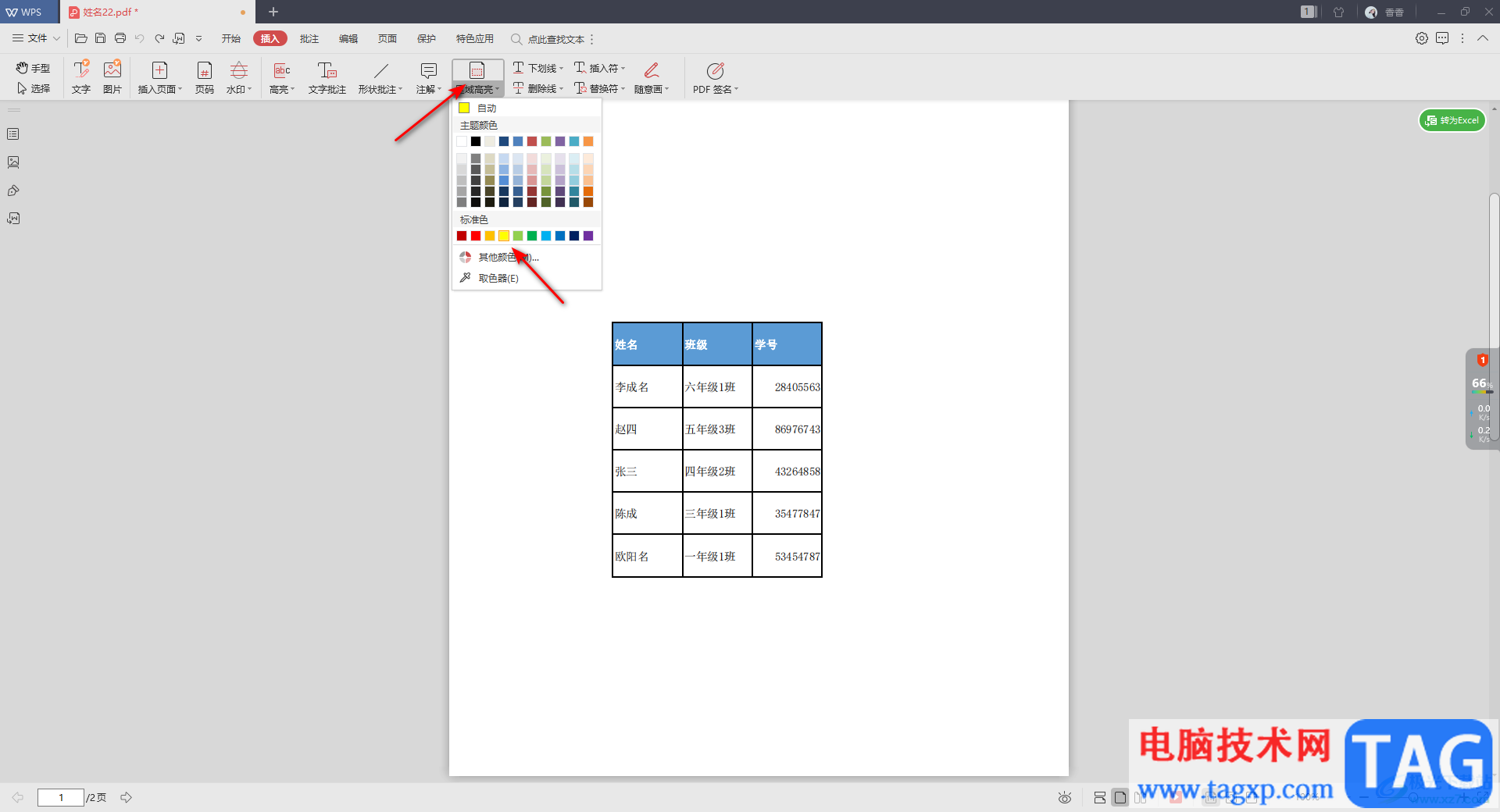
3.随后用鼠标左键选中我们需要进行高亮显示的文字,那么我们的文字就会有一个颜色的填充效果,如图所示。
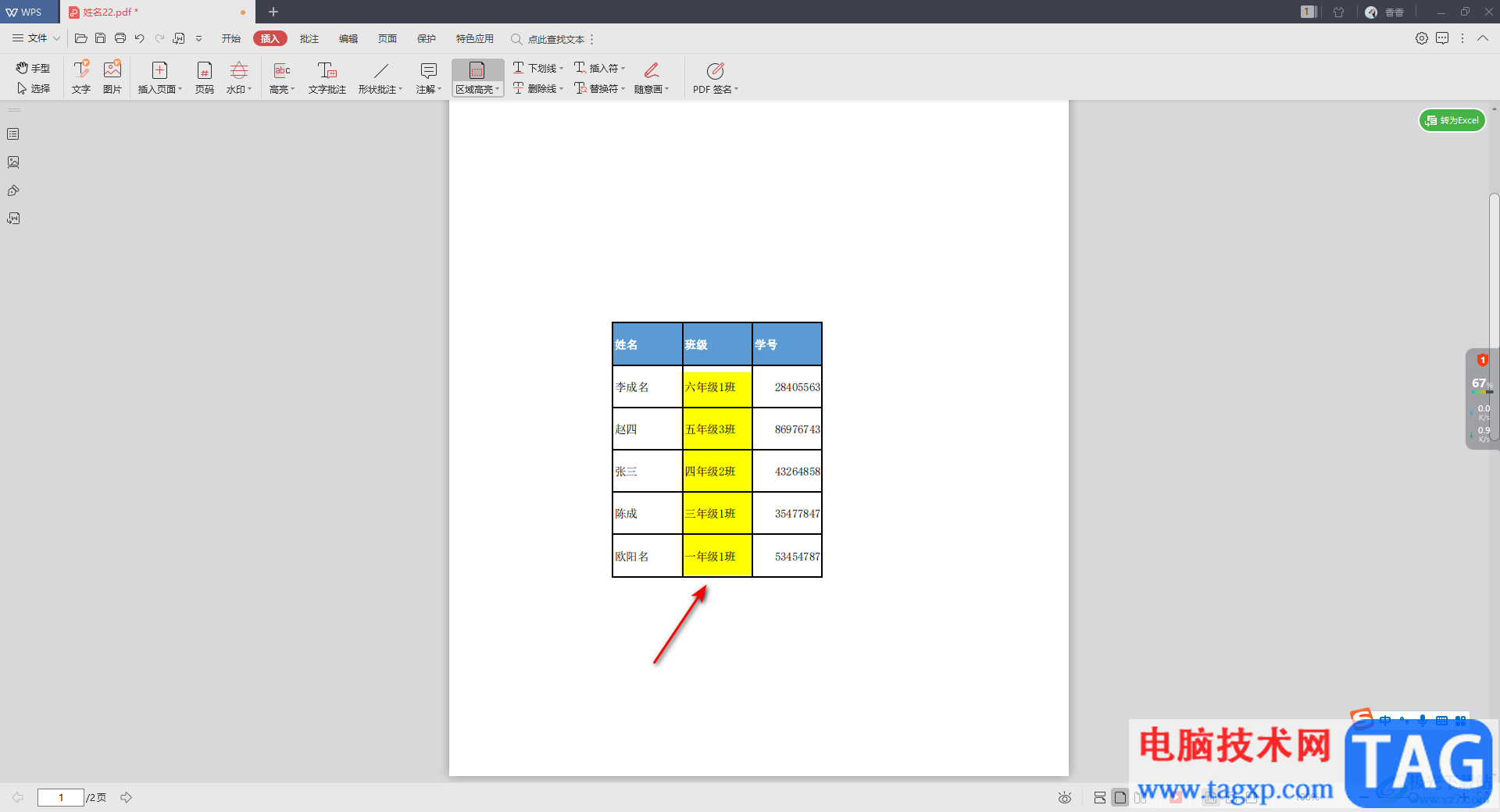
4.如果你想要取消高亮显示的话,那么我们将设置了高亮显示的文字用鼠标左键点击选中,然后再进行右键点击,在打开的菜单选项中选择【删除注释】选项。
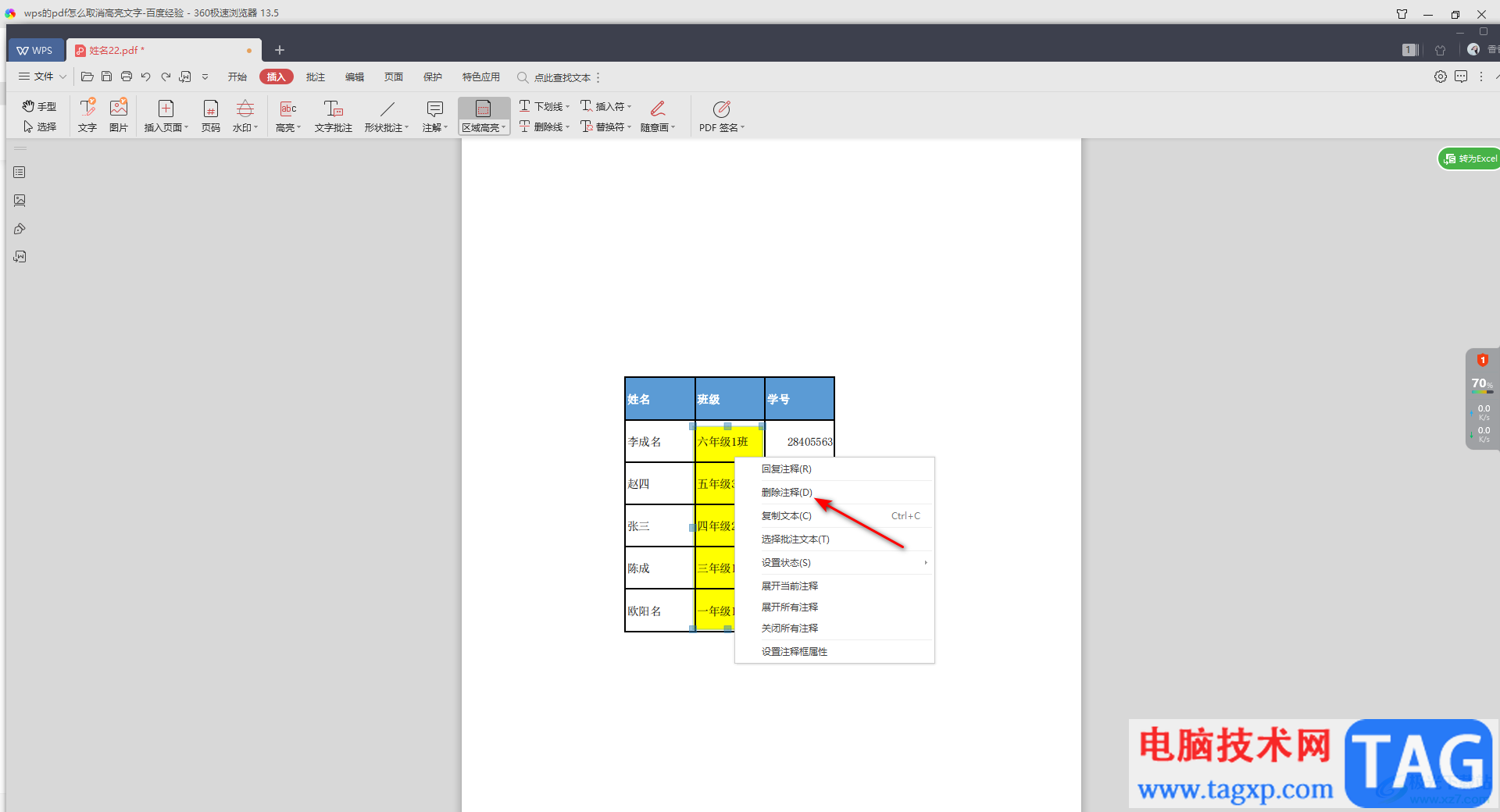
5.那么这时你就会看到我们刚刚设置的文字已经没有高亮颜色填充了,如图所示。
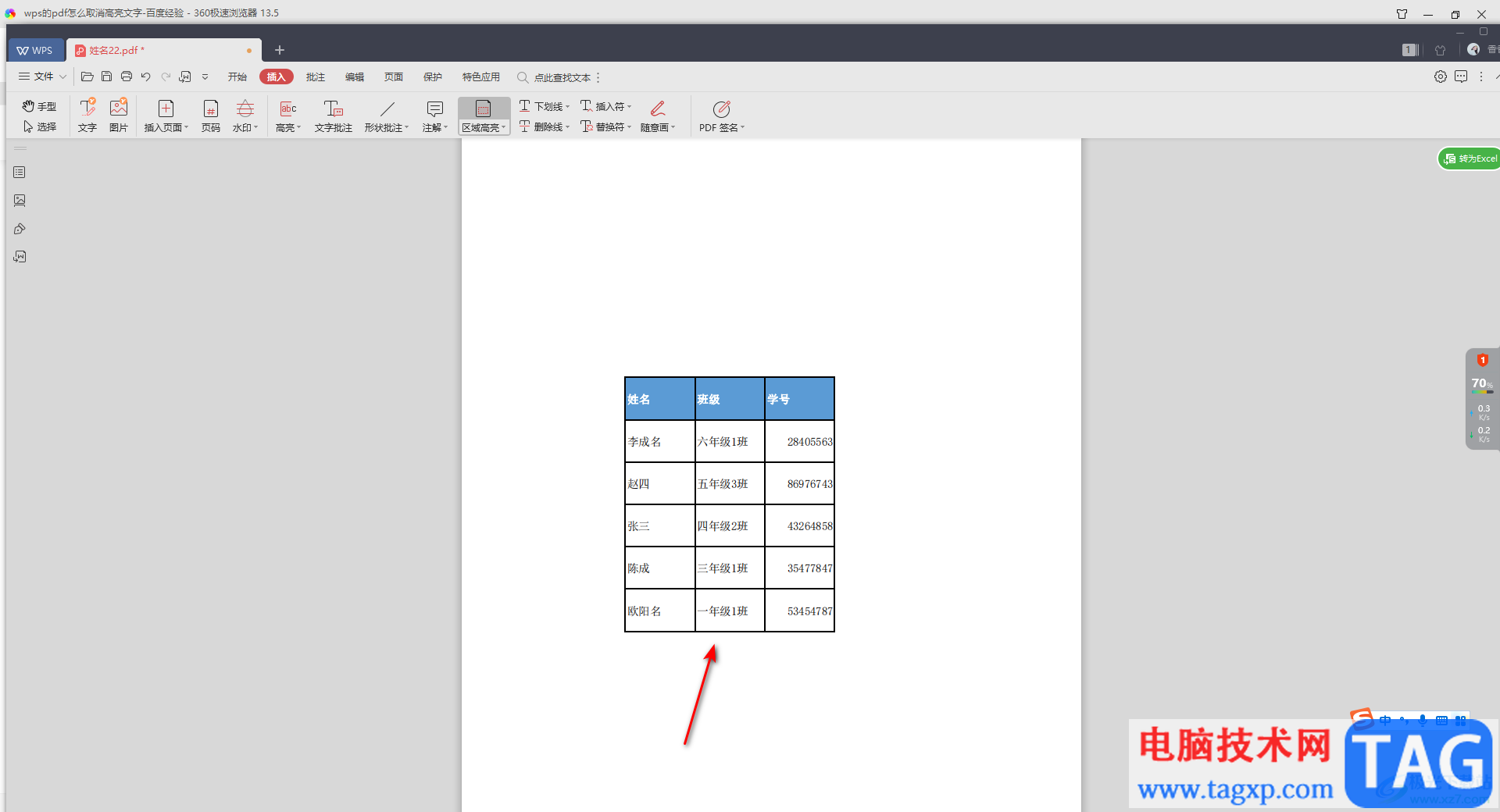
以上就是关于如何使用WPS PDF取消文字高亮显示的具体操作方法,有时候为了让重要的文字有一个鲜明的对比效果,就会给文字内容添加一个高亮显示的颜色进行填充,但是如果你想要取消的话,可以直接用鼠标右键点击设置了高亮显示的文字,选择删除注释就好了,感兴趣的话可以操作试试。
 使命召唤手游月光追痕者转盘多少钱?
使命召唤手游月光追痕者转盘多少钱?
使命召唤手游月光追痕者转盘多少钱月光追痕者强度怎么样转盘......
 航海王热血航线空岛橘子屋在哪里?
航海王热血航线空岛橘子屋在哪里?
航海王热血航线空岛橘子屋在哪里空岛橘子屋在什么位置航海王......
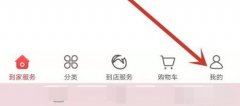 大润发优鲜app购物卡使用范围
大润发优鲜app购物卡使用范围
有很多用户知道,大润发优鲜购物卡的使用范围是什么,应该怎......
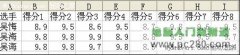 利用WPS快速计算平均分
利用WPS快速计算平均分
学校举行演讲比赛,多位评委给选手打分,算平均分时要先去掉......
 理解网络延迟的根源:什么影响到了数据
理解网络延迟的根源:什么影响到了数据
网络延迟是现代互联网环境中一个不可忽视的问题,它直接影响......

越来越多的用户很喜欢使用wps软件,软件中强大的功能有着其它热门办公软件好的支持,给用户带来了不少的好处和便利,因此wps软件成为了一款热门的办公软件,当用户在wps软件中编辑表格文...

WPSWord文档是我们最为常用且使用十分广泛的文字编辑工具,该编辑工具可以有效的帮助我们进行文档资料以及一些数据的统计操作等,不过有的小伙伴在编辑的过程中总是会出现一些操作问题...

对于WPS这款软件多数小伙伴已经是非常熟悉的了,大家可以通过该软件进行编辑非常重要的数据内容,如果你编辑的数据有多行或者多列显示,如果你在滚动表格页面的时候,需要通过第一行标...
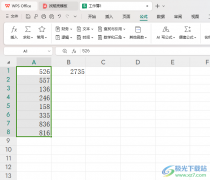
有的小伙伴喜欢使用WPS这款软件进行相应的设置,有小伙伴觉得这样的办公软件可以让自己更好的进行数据的编辑操作,其中有小伙伴想要将我们输入到表格中的数据进行求和操作,将大于40...

wps软件深受用户的喜爱,在这款办公软件中的功能有着其它办公软件强大的功能支持,因此给用户带来了多样的文件编辑权利,能够很好的满足用户的编辑需求,因此当用户在wps软件中编辑表格...
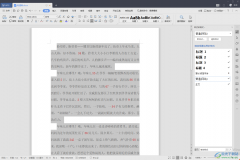
大家在使用WPS进行Word文档的编辑的时候,总是会出现一些问题,比如当自己在进行编辑文字的时候,想要让整篇文档更加的美观,于是就会设置一下该文档的一个页边距,但是发现设置好了页...
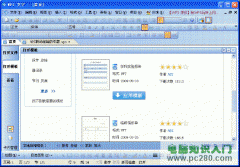
作为精明强干的职业杜拉拉,您在使用电脑工作的时候可能会遇到各种各样、要求和内容都不同的文档、报表等等的制作需求。很显然,杜拉拉不会为不知如何展现内容而一筹莫展,更...
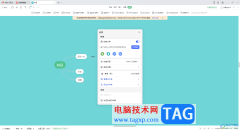
一些喜欢进行思维导图编辑的小伙伴,会直接在WPS中进行创建编辑,在WPS中提供的思维导图功能十分的齐全,当你想要邀请别人一些编辑该导图的时候,那么你可以通过该导图中的协作功能进行...

在工作中,我们时常会同时打开多个文档来进行对比或者编辑,但是一般的文档编辑软件默认情况下只能在一个窗口中打开,这该怎么办了?其实WPS文字中我们快速同时打开多个文档进...

wps软件是非常实用的一款软件,我们可以直接在该软件中进行不同类型文档的编辑与制作,并且wps软件提供的编辑功能有很多,是非常全面的一款办公软件,大家在使用wps进行编辑文字文档的时...
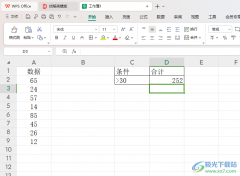
WPS这款软件在我们的电脑上是常常用来办公的软件,当你对一些数据需要进行快速处理的时候,那么这款软件就可以很好的帮助到你,使用起来非常的方便,比如我们输入了大量的数据之后,想...

wps软件是许多用户电脑上必备的一款办公软件,为用户带来了多种文件的编辑权利,例如用户可以用来编辑文档、表格以及演示文稿等不同类型的文件,再加上wps软件中有着强大且实用的功能,...

班级授课制下,为学生分班是学校的常规工作。有时是为新生分班,有时是为特殊需要分班。无论如何分班,分班一定要科学合理,既要充分满足学生公平受教育的权利,又要充分满足教...
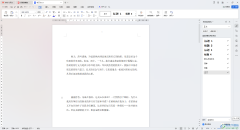
有小伙伴在WPS办公软件中处理文件资料的时候,想要进行数据内容的编辑设置,会对我们的文字内容进行排版设置,比如你可以设置段前段后的距离以及行距等,那么我们应该在哪里设置呢,其...
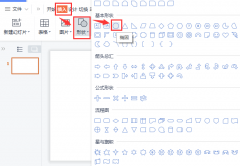
在wps里怎样绘制渐变圆弧呢?下面是小编介绍wps绘制渐变圆弧方法,有需要的小伙伴一起来下文看看吧,希望可以帮助到大家!...